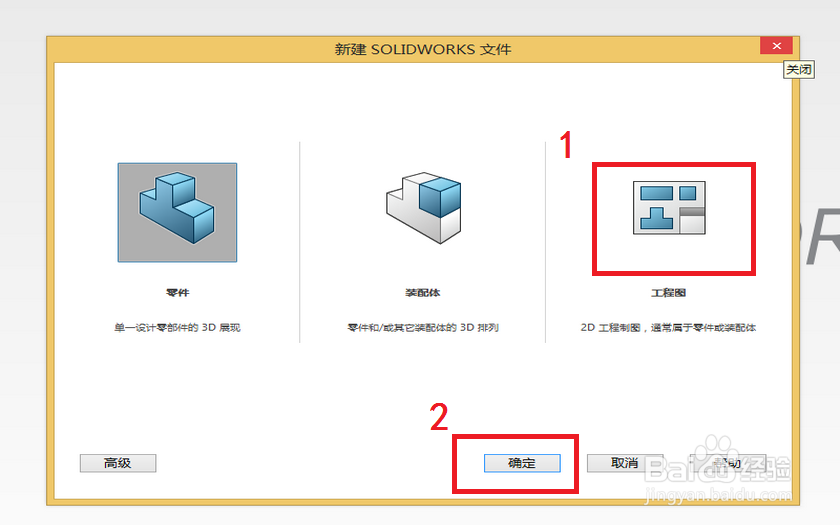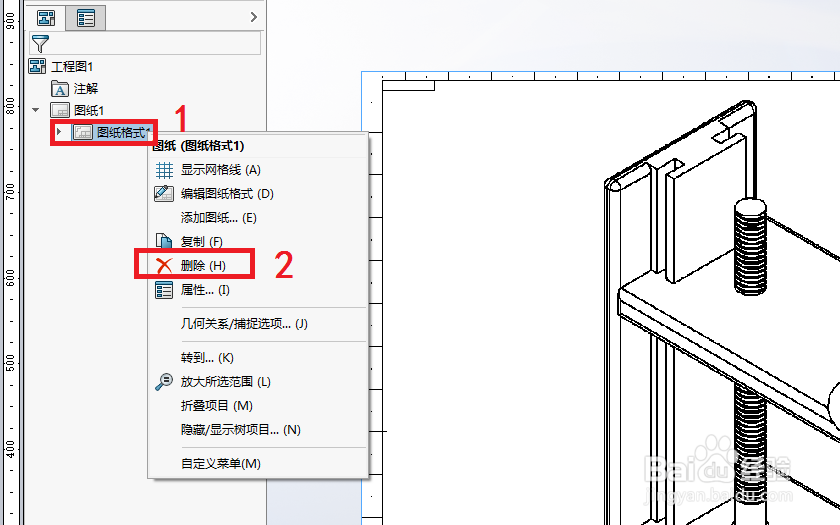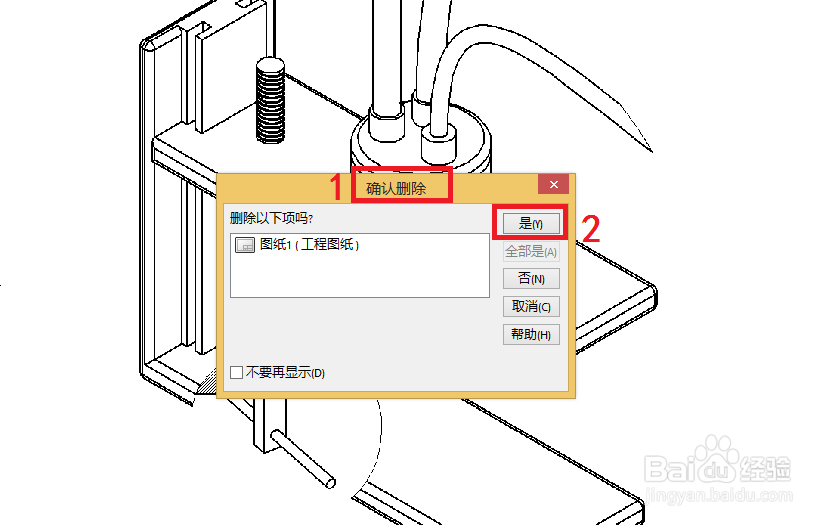1、首先,打开Solidworks2016,新建文件时,选择:工程图(红框1),然后点击:确定(红框2)。
2、在新的界面中选择:浏览(红框1),准备导入准备好的零件或者装配体。此时我们发现默认的工程图模板是带网格和文字的模式(红框2)。
3、零件或者装配体导入工程图中时,如下图所示。整个工程图边沿都是被网格和文字环绕。如下图所示:
4、此时,我们打开软件左侧的图纸:图纸格式(红框1),在其上单击鼠标邮件,在弹出的下拉菜单中选择:删除(红框2)。
5、紧接上一步,会弹出一个:确认删除对话框(红框1),我们点击:是(红框2)。
6、紧接上一步,我们可以看到整个工程图除了被导入的零件或装配体外就是一片空白了。这样本经验的目的也就达到了。